Win10 明るさ調整できない問題の解決方法 (Win10 明るさ調整機能障害の問題を解決する簡単な方法)
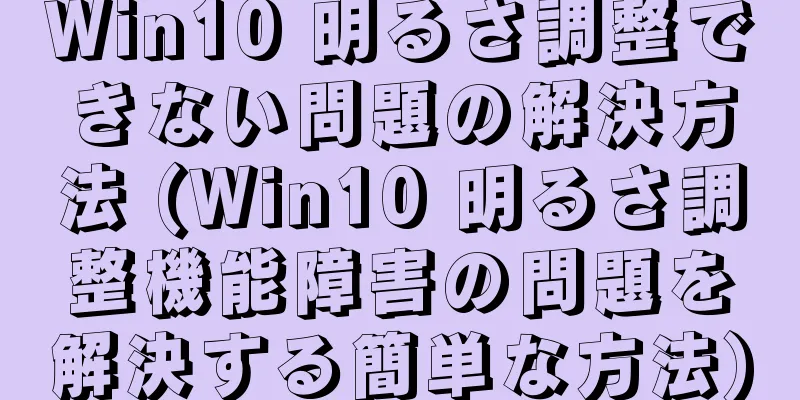
|
Windows 10 が普及するにつれて、画面の明るさを調整できないという問題に遭遇するユーザーもいるかもしれません。これにより、ユーザーエクスペリエンスに影響が及び、ユーザーは実際のニーズに応じて画面の明るさを調整できなくなります。この問題に遭遇したユーザーのお役に立てれば幸いです。この記事では、Win10 の明るさ調整が失敗する問題を解決するためのいくつかの方法を紹介します。 ディスプレイドライバーの更新を確認する Win10 で無効な明るさ調整の問題は、ディスプレイ ドライバーが最新バージョンかどうかを確認することで解決できます。コンピュータのデバイス マネージャーで、ディスプレイ アダプターを右クリックして [ドライバー ソフトウェアの更新] を選択します。 ディスプレイドライバーを再インストールする ディスプレイ ドライバーを再インストールしても明るさを調整できない場合は、ドライバーがすでに最新バージョンである可能性があります。再起動後、システムは自動的にデフォルトのドライバーをインストールします。まず、デバイス マネージャーで元のディスプレイ アダプター ドライバーをアンインストールしてから、コンピューターを再起動します。 汎用PnPモニターの使用 デバイス マネージャーで「Generic PnP Monitor」を見つけ、モニターに関連するオプションを見つけて、「デバイスのアンインストール」オプションを展開し、アンインストール後にコンピューターを再起動するオプションを選択します。これにより、明るさの調整が機能しない原因となった可能性のある以前のドライバー設定がすべてクリアされます。 自動明るさ調整をオフにする 一部のラップトップの適応型明るさ調整機能により、Win10 の明るさ調整が効かなくなる場合があります。選択し、電源管理オプションを入力して「プラン設定の変更」を見つけ、「詳細な電源設定の変更」を見つけ、「ディスプレイ」を展開して「自動明るさ調整」オプションを見つけてオフにします。 画面の明るさのショートカットキーが無効になっていないか確認する 場合によっては、画面の明るさ調整ショートカット キーが無効になっていて、明るさを調整できないことがあります。キーボードの Fn (ファンクションキー) + 明るさ調整のショートカットキーの組み合わせを押して、画面の明るさを調整してみてください。コンピュータの BIOS セットアップにアクセスして対応するオプションを見つけ、無効な場合は有効にします。 オペレーティングシステムを更新する オペレーティング システムを最新バージョンに更新すると、Win10 の明るさ調整が機能しない問題も解決される可能性があります。スタート メニューで「Windows Update 設定」を検索して開き、「更新プログラムの確認」をクリックして、指示に従って更新します。 画面の明るさの自動調整を無効にする 適応型明るさ調整をオフにするだけでなく、自動画面明るさ調整機能を無効にしてみることもできます。 Windows 10の設定で、画面設定の「ディスプレイ」がオフになっており、「明るさを自動調整する」オプションがオフになっていることがわかりました。 サードパーティの明るさ調整ツールを使用する 上記の方法で問題が解決しない場合は、サードパーティの明るさ調整ツールを使用してみてください。 「lux,f」、「DimScreen」などの一部のソフトウェアでは、画面の明るさをより柔軟に調整できます。 グラフィックドライバーを再インストールする ディスプレイ ドライバーに加えて、グラフィック ドライバーによっても Win10 の明るさ調整が無効になる場合があります。最新バージョンのドライバーを再インストールし、古いドライバー ファイルをクリアして、グラフィック ドライバーを再インストールしてみてください。 レジストリエディターで明るさを調整する これにより、Win10 での無効な明るさ調整の問題が解決されます。レジストリ エディターを使用すると、画面の明るさの値を手動で調整できます。実行プログラムに「regedit」と入力してレジストリ エディターを開き、パス「HKEY_LOCAL_MACHINE\SYSTEM\ControlSet001\Control\Class\{4d36e968-e325-11ce-bfc1-08002be10318}\0001」で「FeatureTestControl」を見つけて、その値を項目「f000」に変更します。コンピューターを再起動すると、明るさ調整機能が正常に戻ります。 システムファイルを修復する システム ファイルが破損すると、Win10 の明るさ調整が無効になる場合があります。コマンド プロンプト (管理者権限) を開いて「sfc/scannow」と入力すると、システムはファイル エラーをスキャンして修復し、コマンドを実行して実行します。 電源管理オプションを無効にする 一部の電源管理オプションは、Win10 の明るさ調整機能に干渉する可能性があります。 「電源オプション」を開いて「プラン設定の変更」をクリックし、「詳細な電源設定の変更」を選択して、拡張オプションから見つけます。「ディスプレイ」で、明るさ調整に関連する電源管理オプションを無効にします。 ディスプレイドライバーをクリアして再インストールする 右クリックして選択し、デバイス マネージャーでディスプレイ アダプターを見つけて、「デバイスのアンインストール」を選択し、ドライバー ソフトウェアの削除を選択します。再起動後、システムは自動的にデフォルトのドライバーをインストールし、コンピューターを再起動します。 システムの復元機能の使用 他のすべての方法が機能しない場合は、システムの復元を試してみてください。検索バーに入力し、コントロール パネルを開いて、「復元」を選択し、「復元ポイントの作成」をクリックして、「システムの復元」と入力します。プロンプトに従って、復元する以前の通常の復元ポイントを選択します。 テクニカルサポートに問い合わせる 上記の方法で問題を解決できない場合は、さらなるヘルプと解決策については、Windows またはコンピューター ブランドのテクニカル サポートに問い合わせることをお勧めします。 ほとんどのユーザーは、適応型明るさ調整をオフにしたり、ショートカットキーを無効にしたり、サードパーティ製のツールを使用したりすることでこの問題を解決できますが、ドライバーを確認して更新することで、Win10 で明るさを調整できないのは一般的な問題です。問題が解決しない場合は、レジストリ エディターを使用するか、テクニカル サポートに問い合わせてより詳細な修復を行ってください。通常の明るさ調整機能を復元します。この記事で提供される解決策が、この問題に遭遇したユーザーの役に立つことを願っています。 |
<<: ケロンエアコンの品質優位性の分析(ケロンエアコンの優れた品質の3つの重要な要素を明らかにする)
>>: 栄勝冷蔵庫と美鈴冷蔵庫の比較(性能、エネルギー効率、価格に基づいて、栄勝冷蔵庫と美鈴冷蔵庫の違いを探ります)
推薦する
ワックスアップルが熟しているかどうかはどうやって判断するのでしょうか?ワックスアップルは血糖値を下げることができますか?
多くの友人はワックスアップルを食べるのが好きですが、選ぶときに、どのワックスアップルが比較的熟してい...
Ping コマンドの使い方について詳しく学びます (Ping コマンドの実践的なスキルを習得することは、ネットワークのトラブルシューティングに不可欠です)
コンピュータ ネットワークでは、Ping コマンドはホスト間の接続性と遅延をテストするためによく使用...
体重を減らすために嘔吐すると摂食障害につながりますか?合理的に痩せてください!
サイエンスフィクションネットワーク、11月28日(金凱宜)良い体型は多くの人が追い求める目標のようで...
Apple ID アカウントの登録方法 (Apple ID アカウントを素早く登録する方法を説明する簡単な手順)
音楽を購入したり、Apple デバイスを使用したりする場合、アプリをダウンロードするために Appl...
なぜラサはサンシャインシティと呼ばれるのでしょうか?ラサの標高はどれくらいですか?
ラサは高原と民族的特徴を持つ国際観光都市です。一年の大半は晴天で、降雨量は少なく、冬は厳しい寒さがな...
Daryou メカニカルキーボード、コストパフォーマンスに優れています (自分に最適なメカニカルキーボードを選択して、タイピングの楽しさを味わってください)
Dareuは優れた品質と高いコストパフォーマンスで高く評価されており、人気のメカニカルキーボードブラ...
eMarketer: 中国のソーシャル電子商取引の収益は2021年に2.5兆元に近づく
海外ではほとんど知られていないものの、中国では新たな地元のD2C(消費者直販)ブランドが台頭しており...
老化で人生を奪われないようにしましょう!老後の健康コードを解読する
著者:徐延安 北京小唐山病院 天壇小唐山リハビリテーションセンター査読者: Yu Qiuhong、首...
雲南橋梁米麺の特徴は何ですか?クロスブリッジライスヌードルスープのレシピ
クロスブリッジライスヌードルは、厳選された材料、多様な材料、そして優れた職人技で作られています。新鮮...
『ストロベリー・パニック』の魅力と評価:少女たちの青春と葛藤を描く名作アニメ
『ストロベリー・パニック』:乙女の花園で咲く百合の物語 『ストロベリー・パニック』は、2006年に放...
アルコールを飲むと肝臓にこのような悪影響があるのでしょうか?まだお酒を飲む勇気がありますか?
最近、深セン第三人民病院肝臓科第二科は急性肝不全の患者を入院させた。患者は春節の昼食会で外国の酒を数...
対人コミュニケーションの前提条件は何ですか?対人コミュニケーションに影響を与える要因は何ですか?
友人の中には、他の人とうまく付き合うのが難しいと不満を言う人もいます。実際のところ、あなたは対人コミ...
卵管を軽視しないでください
これは大易小虎の第3090番目の記事です生命を育むというと、まず子宮を思い浮かべます。子宮が人間にと...
ヤンはまだいないけど、何が起こっているの?もしかしたら本当に「選ばれし者」がいるのかもしれない!
四川省疾病予防管理センターは12月30日、包括的な分析の結果、省内の住民全体の感染率は80%を超えた...









